Как откалибровать аккумулятор ноутбука под Windows 10 в 2020 году
Чтобы вручную откалибровать аккумулятор ноутбука, первое, что нужно сделать, – это изменить параметры питания ноутбука. На этом этапе вам потребуется изменить параметры питания; для предотвращения автоматического перехода ноутбука в режим сна / гибернации / энергосбережения после нескольких минут бездействия.
Чтобы изменить настройки питания на ноутбуке с Windows 10, выполните следующие действия:
После того, как вы изменили настройки мощности соответствующим образом, переходите к следующему этапу.
Подключите зарядное устройство
Подключите зарядное устройство и разряжайте аккумулятор, пока он полностью не зарядится. Оставьте зарядное устройство подключенным (после полной зарядки аккумулятора) на несколько минут или часов (чтобы оно остыло).
Отключите зарядное устройство
Снимите зарядное устройство с ноутбука и дайте батарее разрядиться (разрядиться). Как только аккумулятор полностью разрядится, ваш ноутбук перейдет в режим гибернации или полностью отключится.
R Econnect Ваше зарядное устройство
Снова подключите зарядное устройство и снова зарядите аккумулятор до 100%.
Примечание: вы можете использовать свой компьютер во время процесса пополнения баланса, но лучше оставить его в покое.
Калибровка батареи
Как только ваш ноутбук будет полностью заряжен, процесс ручной калибровки будет завершен. Теперь ваш ноутбук должен показывать нормальные показания времени автономной работы.
После всего процесса вы можете сбросить настройки питания вашего ноутбука (вернуться к исходным настройкам) или, если хотите, оставить все как есть.
-
Калибровка батареи ноутбука с помощью BIOS
Некоторые ноутбуки с Windows поставляются с предустановленной программой калибровки батареи, которая встроена в их BIOS. Однако ряд брендов ноутбуков не оснащены такой программой.
Итак, если ваш ноутбук имеет встроенную программу калибровки батареи (в BIOS), следуйте приведенным ниже инструкциям, чтобы откалибровать батарею:
- Выключите ноутбук и снова включите его.
- Войдите в BIOS, нажав клавишу «F2» в меню загрузки.
- Используя клавиши курсора на клавиатуре, выберите меню «Power».
- Перейдите к «Начать калибровку батареи» и нажмите кнопку «Ввод» (это действие изменит фон вашего экрана на синий).
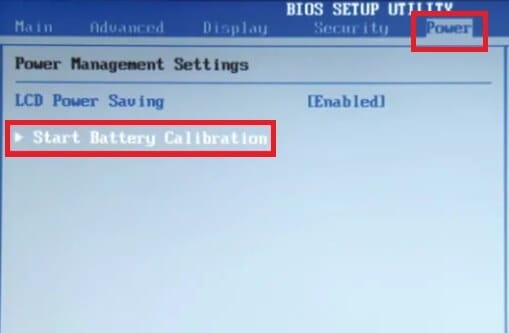
- Следуйте экранной команде и подключите зарядное устройство для ноутбука.
- Когда ваш ноутбук полностью зарядится (100%), отключите зарядное устройство.
- Дать батарее разрядиться (разрядиться) со 100% до 0%; пока он не выключится автоматически.
- Снова подключите зарядное устройство (не загружайте систему во время зарядки).
- После полной зарядки процесс калибровки завершен.
- Затем вы можете отключить зарядное устройство и перезагрузить систему.
-
Калибровка аккумулятора ноутбука с помощью стороннего программного обеспечения
Существуют специальные программные решения, специально разработанные для калибровки аккумуляторов ноутбуков. В этом разделе статьи мы рассмотрим два известных программного обеспечения для калибровки батареи, совместимые с ноутбуками с Windows 10.
- Умная батарея
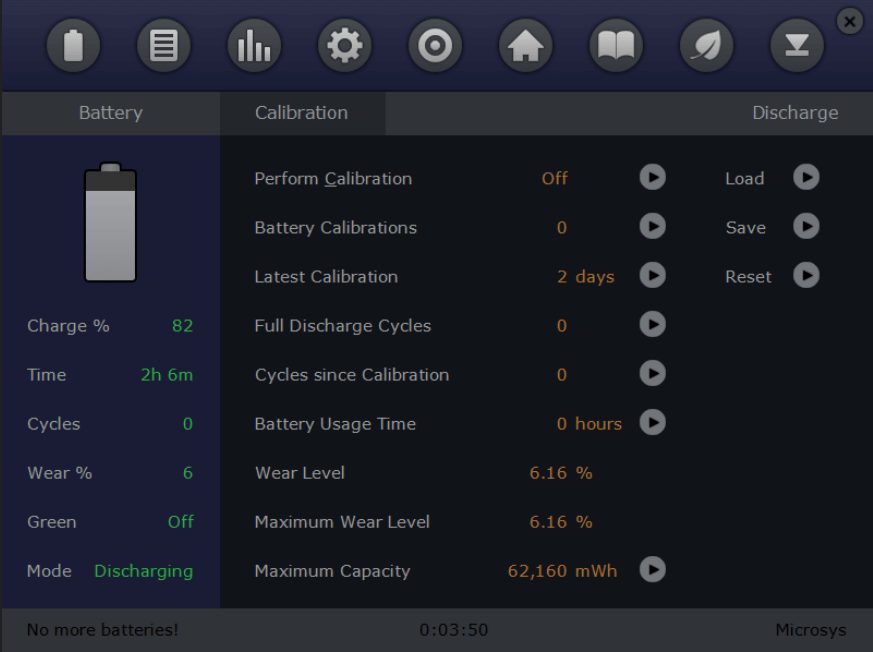 Smarter Battery – популярная утилита для аккумуляторов ноутбуков с Windows. В нем реализован набор функций управления питанием / питанием, направленных на повышение общей производительности и увеличения срока службы аккумуляторов портативных компьютеров. Эта служебная программа является одним из наиболее часто используемых сторонних решений для калибровки батареи ноутбука.
Smarter Battery – популярная утилита для аккумуляторов ноутбуков с Windows. В нем реализован набор функций управления питанием / питанием, направленных на повышение общей производительности и увеличения срока службы аккумуляторов портативных компьютеров. Эта служебная программа является одним из наиболее часто используемых сторонних решений для калибровки батареи ноутбука.
Некоторые из его ключевых функций включают калибровку батареи, сигналы тревоги, отображение емкости батареи (оставшегося заряда батареи), счетчик разряда (цикла), функции зеленого режима, быструю разрядку и многое другое. Функция калибровки батареи специально оптимизирована (в последнем обновлении) для лучшей работы на ноутбуках с Windows 10.
- ЧИТАЙТЕ ТАКЖЕ: ИСПРАВЛЕНИЕ: в Windows 10 батарея не обнаруживается
Smarter Battery доступна по стартовой цене 14 долларов. Однако вы можете использовать его в течение 10 дней бесплатно.
Загрузите последнюю версию Smarter Battery для Windows 10
- BatteryCare
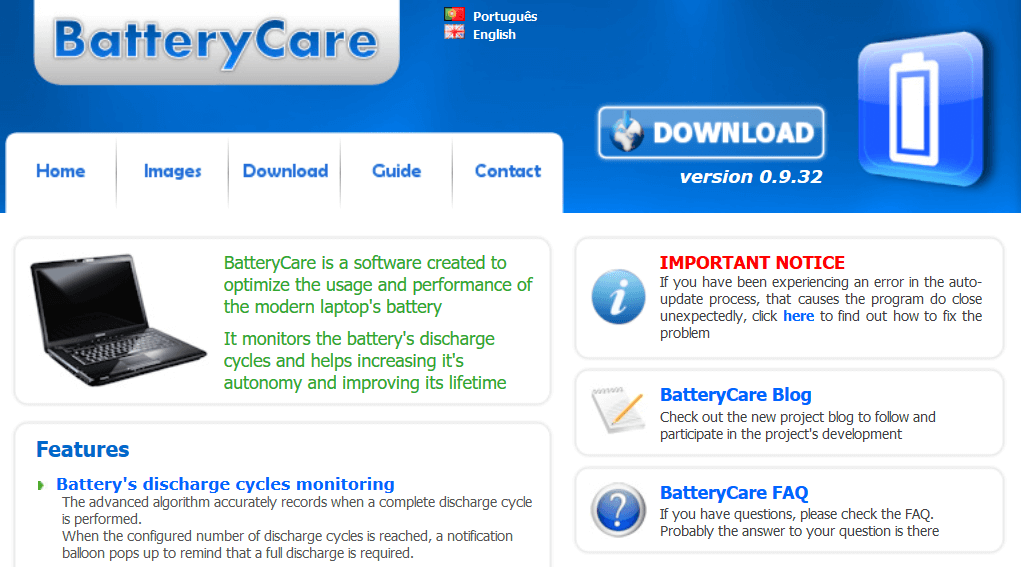 BatteryCare – еще одно популярное программное обеспечение для калибровки батареи для ноутбуков с Windows. Его можно использовать для ускорения процесса разрядки аккумулятора ноутбука и облегчения его калибровки. Это программное обеспечение совместимо не только с Windows 10, но и с Windows 8/1/8/7 / Vista / XP.
BatteryCare – еще одно популярное программное обеспечение для калибровки батареи для ноутбуков с Windows. Его можно использовать для ускорения процесса разрядки аккумулятора ноутбука и облегчения его калибровки. Это программное обеспечение совместимо не только с Windows 10, но и с Windows 8/1/8/7 / Vista / XP.
Кроме того, BatteryCare очень проста в настройке; После того, как вы скачали и установили программу на свой ноутбук, вы можете легко запустить ее для калибровки батареи ноутбука.
Помимо калибровки батареи. BatteryCare предоставляет актуальную информацию о производительности аккумулятора. Таким образом, вы всегда в курсе состояния аккумулятора вашего ноутбука.
BatteryCare – это бесплатная программа, что означает, что она предлагается абсолютно бесплатно.
Скачать Battery Care бесплатно
Вывод
Независимо от того, насколько сильна батарея вашего ноутбука, со временем она со временем разрядится. Процесс разряда батареи постепенный, так что вы почти не заметите. В этот момент показания времени автономной работы внезапно становятся неточными, что вводит вас в замешательство.
Чтобы предотвратить / избежать такой ситуации, вам необходимо откалибровать аккумулятор вашего ноутбука, желательно раз в 2/3 месяца. В этой статье мы подробно описали, как откалибровать аккумулятор ноутбука.
СВЯЗАННЫЕ РУКОВОДСТВА, КОТОРЫЕ НЕОБХОДИМО ВЫБРАТЬ:
- Исправление: мы обнаружили одну или несколько настроек, которые могут повлиять на время автономной работы.
- Windows 10 на ARM обеспечит потрясающее время автономной работы – 30 часов
- 8 простых советов по увеличению времени автономной работы мыши
